September 30
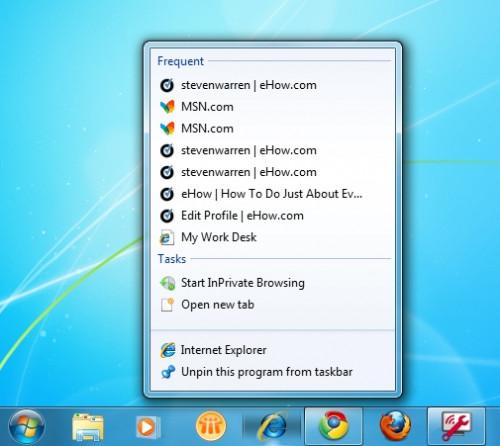
Una nuova funzionalità di Windows 7, Jump List, rende più facile trovare documenti, foto e canzoni dalla barra delle applicazioni di Windows. Jump List sono associati con le applicazioni si eseguono. Per esempio, se si dispone di Microsoft Word sulla barra delle applicazioni, e si fa clic sulla domanda, un elenco di tutti i documenti recenti appaiono per un rapido accesso. Jump List si trovano anche sulle icone delle applicazioni appuntato al menu "Start".
1 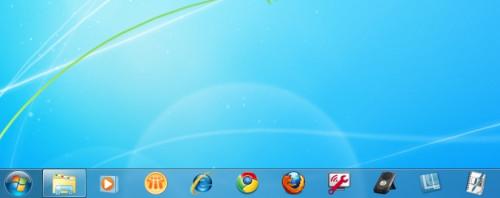
Fai clic destro su un'icona nella barra delle applicazioni di Windows; viene visualizzato un elenco di file. Ad esempio, se si fa clic su Internet Explorer, si sono presentati con una lista di tutti i siti web di recente scelti.
2 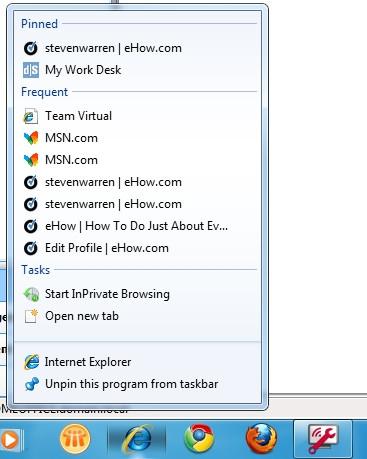
Scorri il mouse l'elenco salto fino a che un elemento che si desidera appare appuntato. Fare clic sul perno che corrisponde a quella voce evidenziata e viene visualizzato in un elenco in alto chiamato "appuntato". Ogni elemento si scorre ha una grafica perno e facendo clic su, si mette in cima alla vostra lista "appuntato".
3 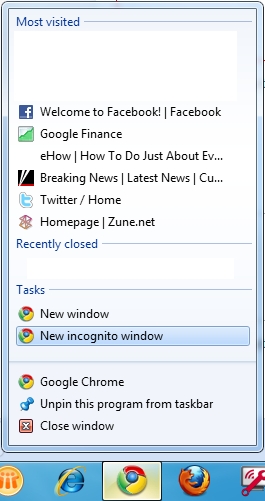
Fai clic destro sulla barra delle applicazioni di Windows e le vostre liste di salto mostrano i siti più visitati, di recente i siti web e le attività chiuse.
